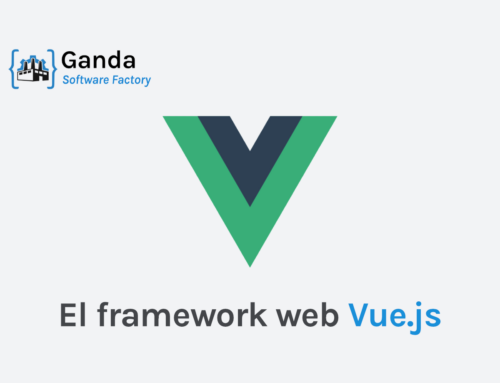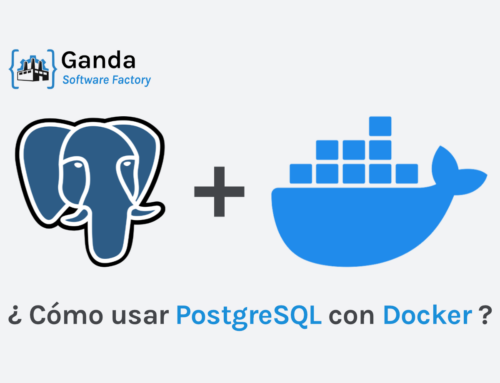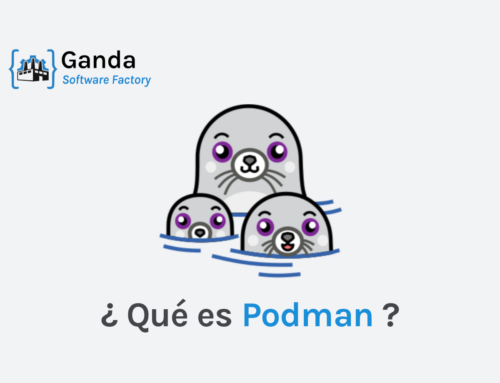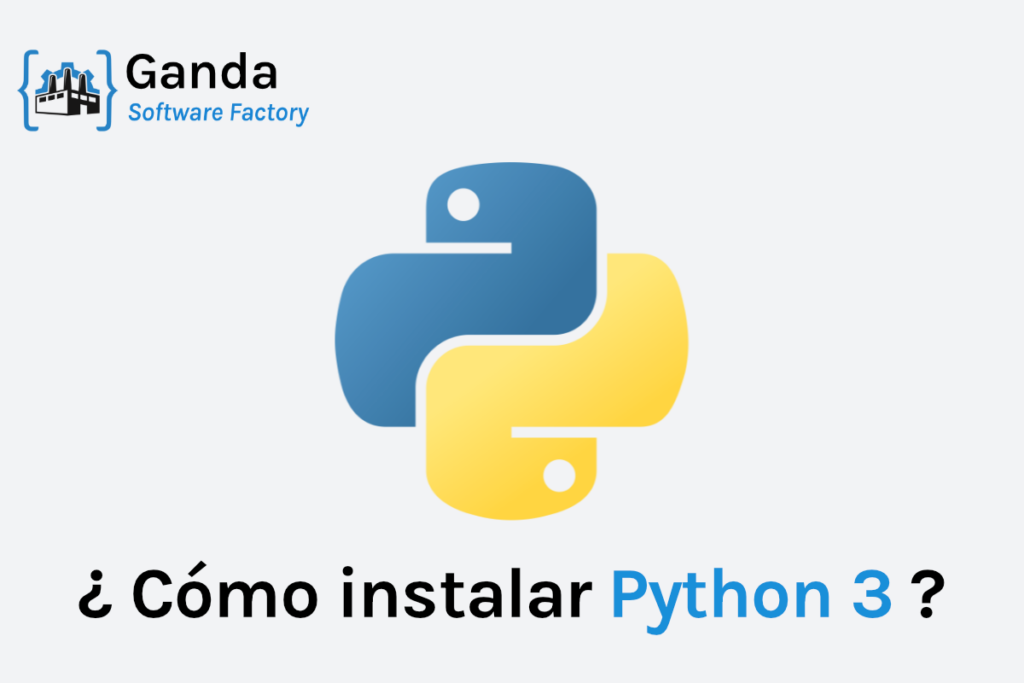
Instalar Python 3 es el primer paso crucial para aquellos que desean sumergirse en el emocionante mundo de la programación. Con su sintaxis clara y poderosa, Python se ha convertido en un lenguaje indispensable en una variedad de campos, desde el desarrollo de software hasta la ciencia de datos y la inteligencia artificial. En este artículo, te guiaremos a través de los pasos simples y fundamentales para instalar Python 3 en tu sistema operativo, ya sea Windows, Mac o Linux.
Por defecto, lo normal es que tu sistema venga con Python 2.7.x y alguna versión de Python 3.x instalado.
Existen diferentes formas de instalar Python 3:
- Instalar Python 3 en Linux (Desde código fuente).
- Instalar Python 3 en Mac (Archivo
.pkg). - Instalar Python 3 en Windows (Archivo
.exe).
Instalar Python 3 en Linux
Para realizar la instalación de Python 3 en Linux, lo más recomendable es hacerlo a partir del código fuente de Python.
Por ello, lo primero que hay que hacer es instalar los paquetes necesarios para instalar Python 3:
sudo apt update
sudo apt install build-essential zlib1g-dev libncurses5-dev libgdbm-dev libnss3-dev libssl-dev libreadline-dev libffi-dev curl libbz2-dev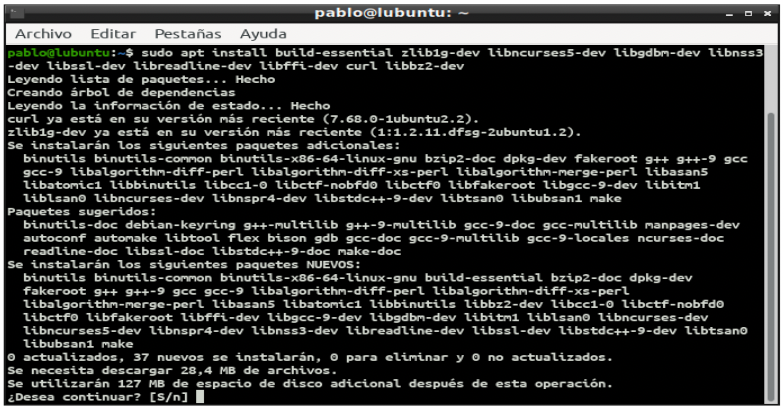
A continuación, hay que descargar el código fuente de la versión que deseamos instalar (por ejemplo, la 3.11.8) desde la página de descargas de código fuente de Python:
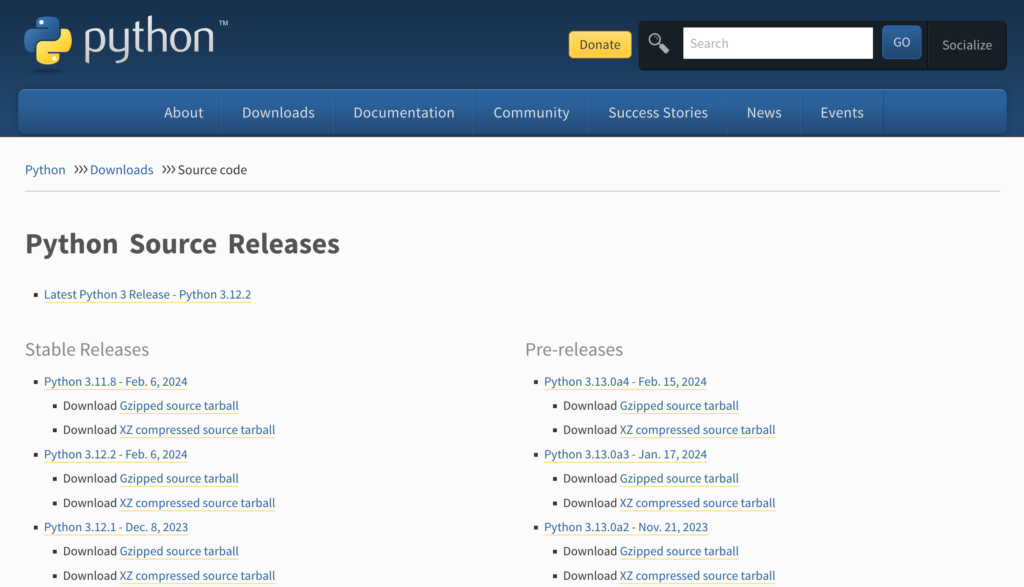
También se puede hacer a través de línea de comandos utilizando el comando curl:
curl -O https://www.python.org/ftp/python/3.11.8/Python-3.11.8.tar.xzUna vez finalizada la descarga, hay que descomprimir el archivo descargado:
tar -xf Python-3.11.8.tar.xzEsto creará una carpeta o directorio con el mismo nombre del archivo (sin las extensiones): Python-3.11.8
Entrando dentro de este directorio, ejecutar el script configure que realizará una serie de comprobaciones para asegurarse de que todas las dependencias del sistema están cubiertas:
cd Python-3.11.8
./configure --enable-optimizationsCon la opción --enable-optimizations se optimizarán los archivos mediante la ejecución de varias pruebas, por lo cual utilizar esta opción hará que el proceso tarde más tiempo, aunque el resultado estará más optimizado para la máquina en la que se instala.
Cuando termine la configuración, ejecutar el comando make para hacer la compilación del código fuente:
make -j 8Para mejorar el tiempo de compilación, se puede utilizar el parámetro -j en función del número de cores que tenga el procesador de la máquina en la que estamos haciendo la instalación. Este número se puede obtener ejecutando el comando nproc. Si tu máquina tiene 8 cores, añadirás -j 8 al comando make.
Hace falta un poco de paciencia hasta que se termina de ejecutar el proceso.
Ahora ya está todo listo para instalar Python, para lo que hay que ejecutar el siguiente comando para instalar los binarios (con permisos de administrador):
sudo make altinstallAl utilizar la opción altinstall evitamos que la instalación sobreescriba el comando python3 que ya tengamos instalado en el sistema. De esta manera, podemos tener distintas versiones de Python instaladas, lo cual es muy útil si tus proyectos utilizan distintas versiones de Python o si quieres probar tu proyecto con una versión más actual de Python.
Tras otro rato de espera, ya tienes Python 3 instalado en tu sistema. Para verificar que todo ha ido bien y que funciona correctamente, ejecuta:
python3 --versionEsto nos mostrará un mensaje indicando la versión de Python instalada:
Python 3.11.8Instalar Python 3 en Mac
La instalación de Python 3 en Mac es mucho más sencilla, ya que sólo hay que descargar e instalar el paquete necesario.
Nota: Esta instalación puede sobrescribir el comando python3 que tengamos instalado en el sistema.
Descargar el instalador (Mac OS X)
Lo primero que hay que hacer es entrar en la página de descargas de Python para Mac para descargar el instalador de la versión que quiera instalar (por ejemplo, la versión 3.11.8):
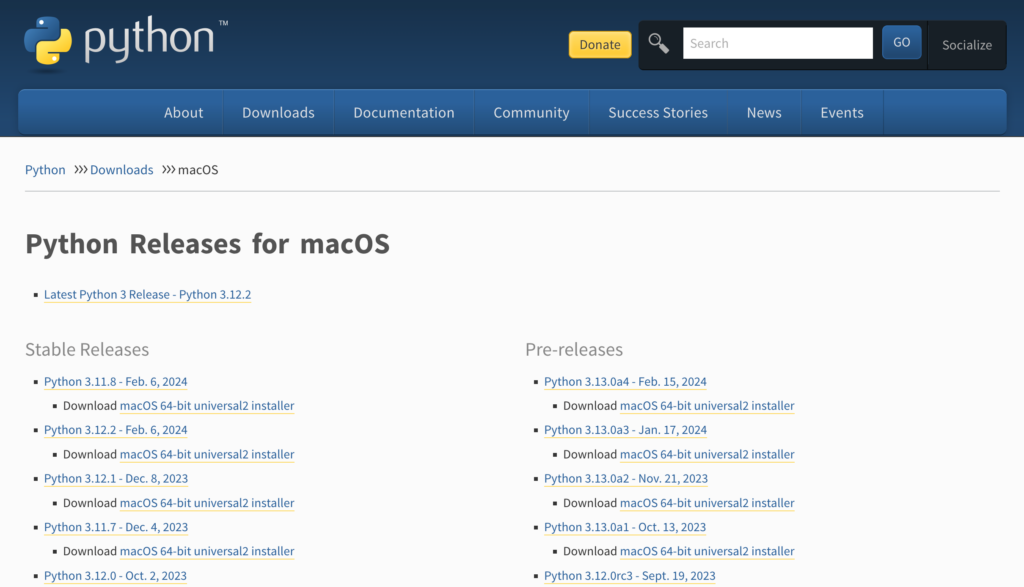
También se puede hacer a través de línea de comandos utilizando el comando curl:
curl -O https://www.python.org/ftp/python/3.11.8/python-3.11.8-macos11.pkgEste comando descarga el archivo desde la url indicada.
Se puede comprobar que el archivo está en el mismo directorio desde el que hemos ejecutado el comando:
ls -la python-3.11.8* Ahora sólo hay que abrir la carpeta de «Descargas» en Finder y hacer click sobre el archivo pkg.
Instalación (Mac OS X)
Para comenzar la instalación, basta con hacer doble click sobre el archivo.
Se abrirá una pantalla de introducción como la siguiente:
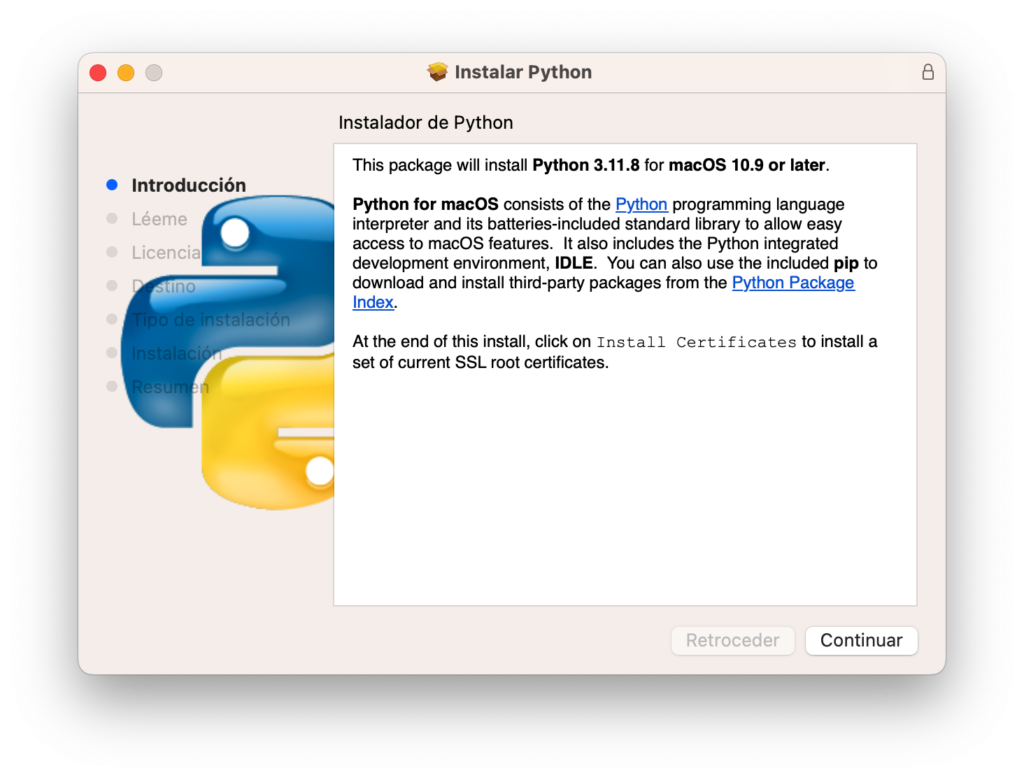
En esta pantalla nos indica que se va a instalar Python 3.11.8 y que este instalador es válido para versiones de macOS 10.9 o superiores.
Haciendo click en «Continuar», se pasa a la pantalla del Léeme con información importante sobre el paquete de Python 3 que se va a instalar:
Para pasar a la aceptación de la licencia basta con hacer click en el botón «Continuar». En esta pantalla aparece una pequeña introducción sobre la historia de Python, así como el texto completo del contrato de licencia.
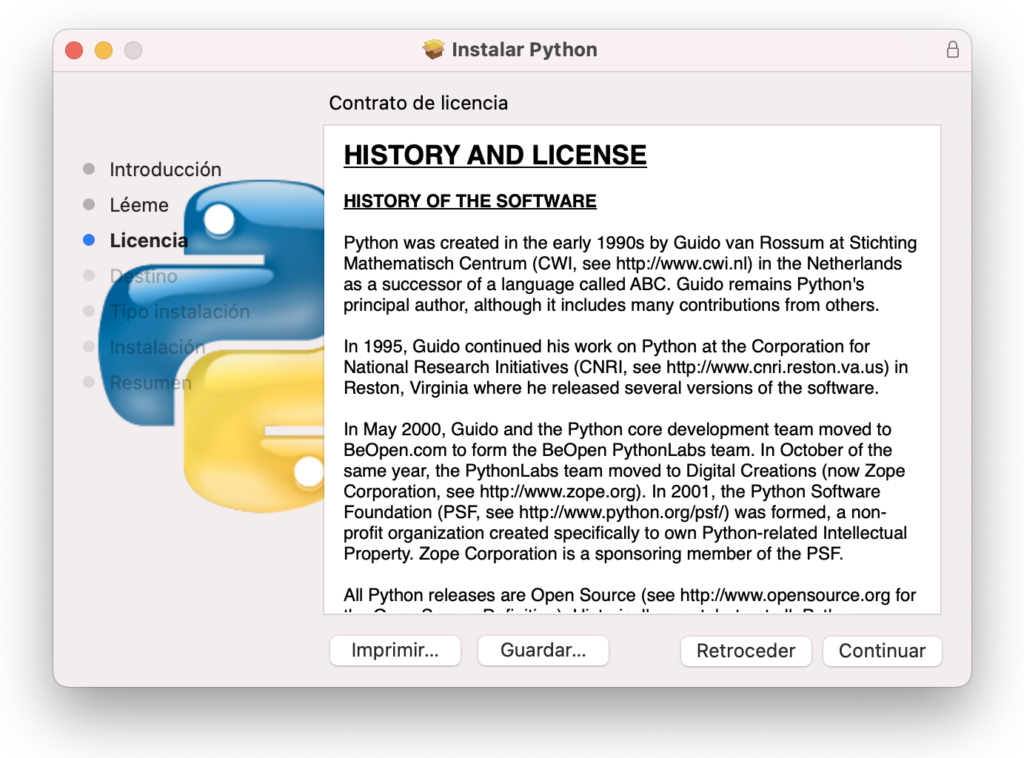
Cuando se hace click en el botón «Continuar» aparece el siguiente mensaje para aceptar o rechazar la licencia:
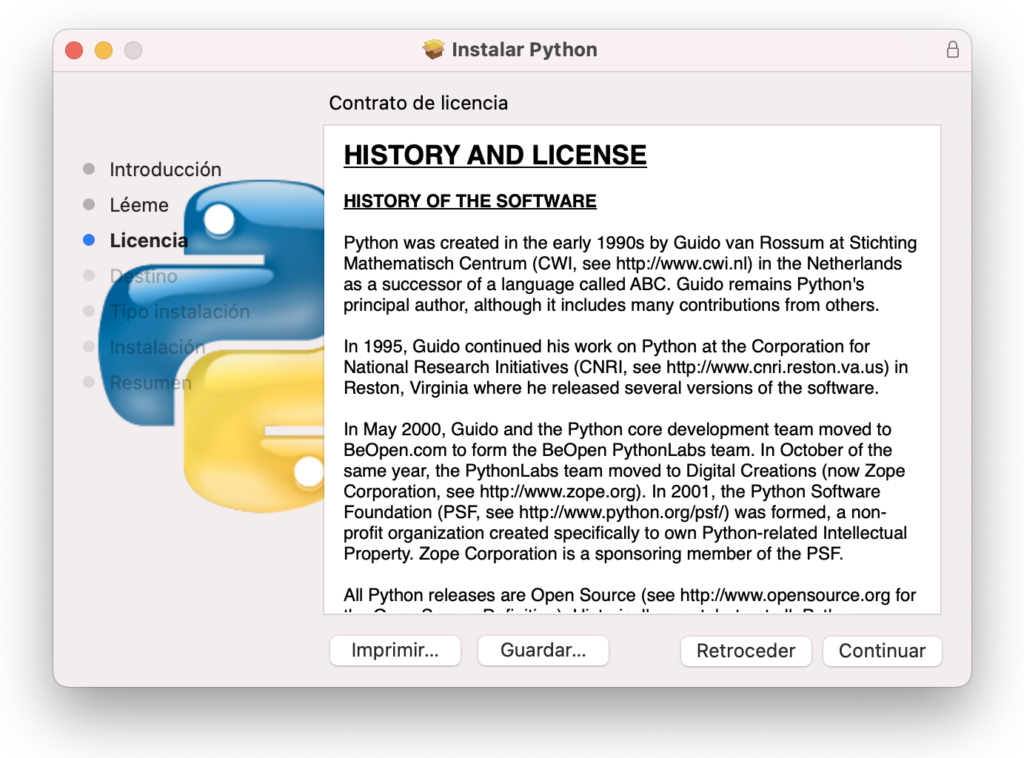
Si se desea continuar con la instalación, hacer click en el botón «Acepto».
En la siguiente pantalla se puede personalizar qué tipo de instalación se desea y donde se quiere instalar:
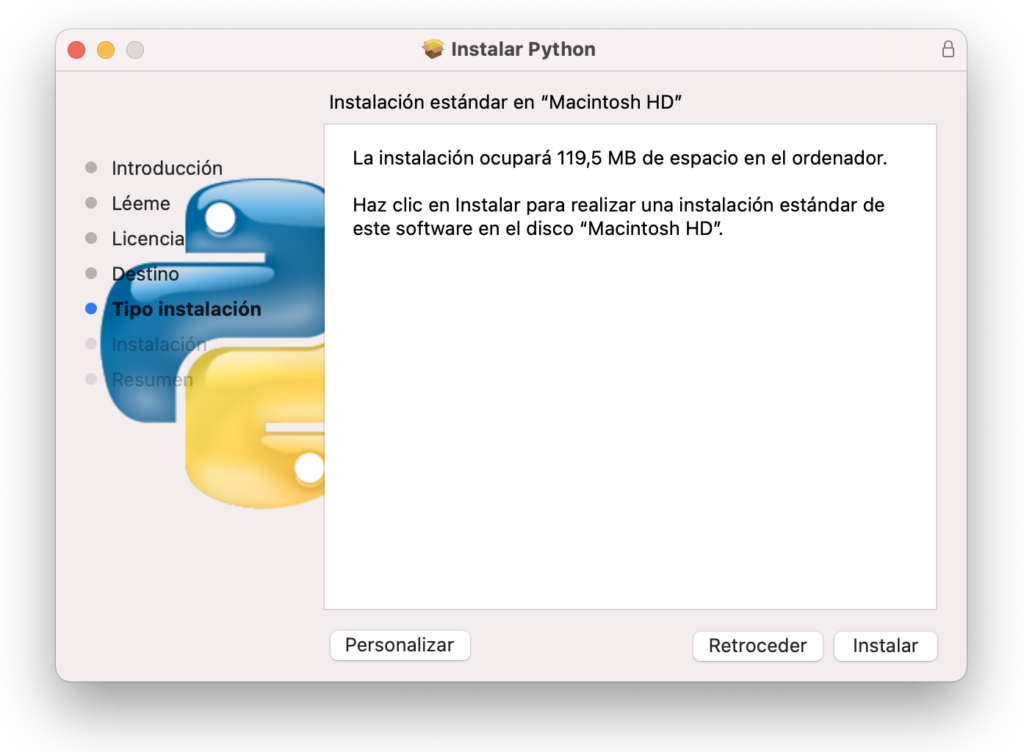
Salvo que quieras hacer ajustes en esta parte (botón «Personalizar»), se hace click en «Instalar» para comenzar la instalación:
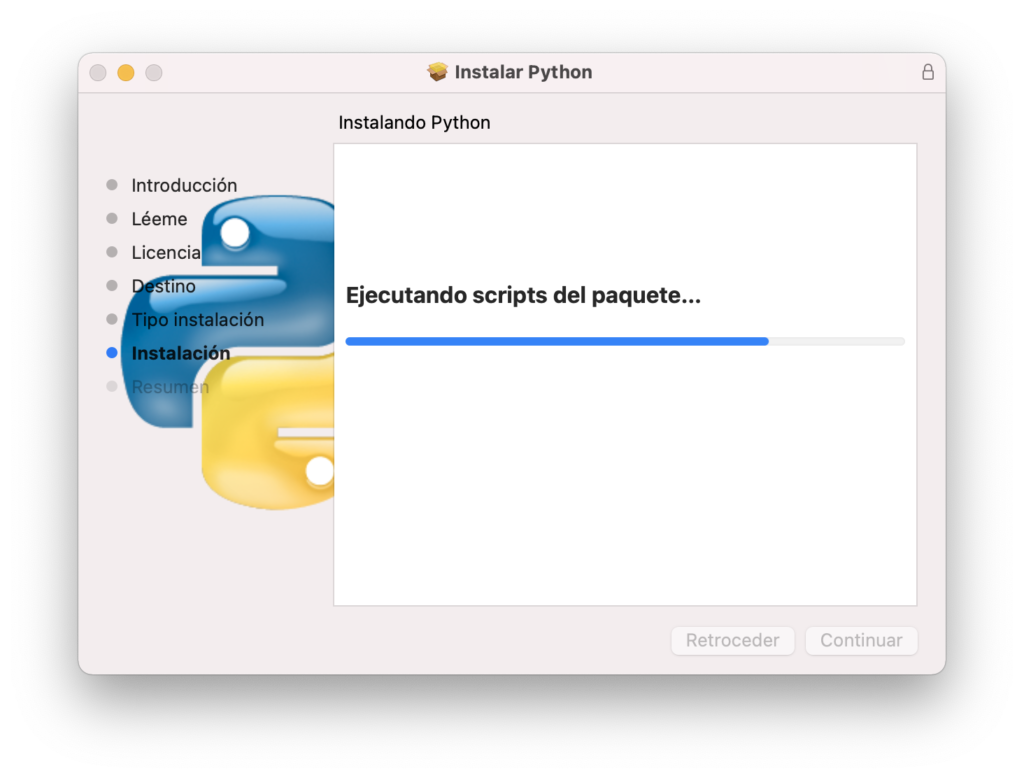
En esta pantalla se irá mostrando las distintas operaciones que irán ejecutando durante la instalación, así como el progreso de las mismas. Una vez finalizada la instalación se mostrará la siguiente pantalla:
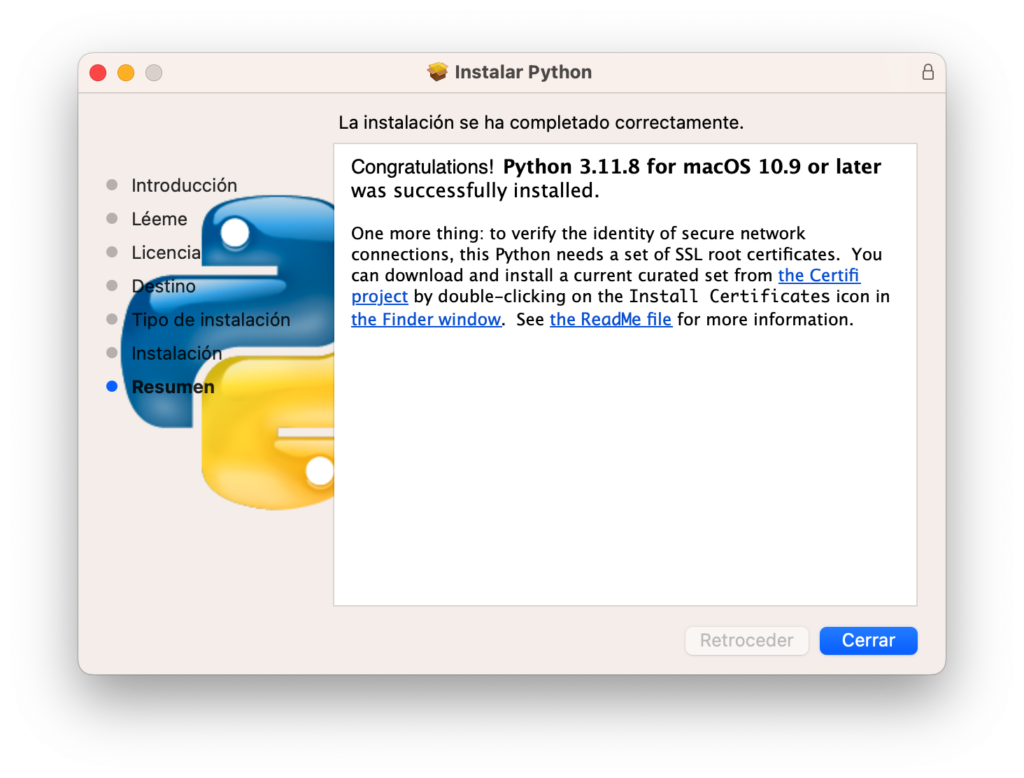
En esta pantalla se nos informará que se ha terminado la instalación de forma exitosa, por lo que ya podremos salir haciendo click en el botón «Cerrar».
Para verificar que todo se ha instalado correctamente, basta con abrir un terminal y ejecutar el siguiente comando:
python3 --versionY a continuación nos mostrará un mensaje con la versión de Python instalada:
Python 3.11.8Instalar Python 3 en Windows
Al igual que ocurre en Mac, la instalación de Python 3 en Windows es muy sencilla, ya que sólo hay que descargar e instalar el paquete necesario.
Nota: Esta instalación puede sobrescribir el comando python3 que tengamos instalado en el sistema.
Descargar el instalador (Windows)
Lo primero que hay que hacer es entrar en la página de descargas de Python para Windows para descargar el instalador de la versión que quiera instalar (por ejemplo, la versión 3.11.8):
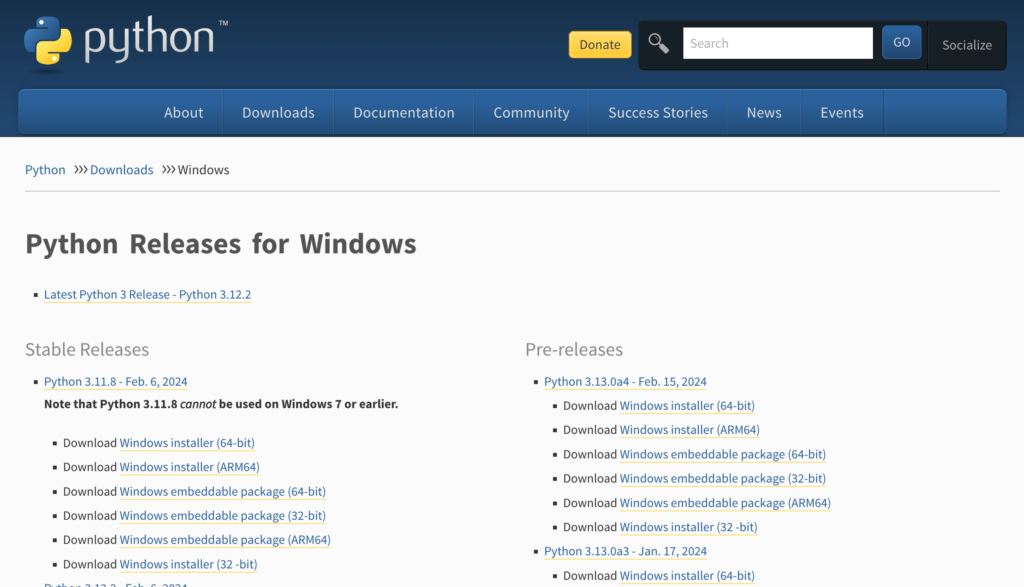
Ahora sólo hay que abrir la carpeta de «Descargas» en el Explorador de Archivos y localizar el archivo descargado.
Instalación (Windows)
Para comenzar la instalación, basta con hacer doble click sobre el archivo.
Incialmente se mostrará una pantalla indicando que se va a instalar Python 3.11.8 y que este instalador es válido para su instalación en Windows (No es válido para Windows 7 o versiones anteriores de Windows).
Si se desea personalizar o configurar el tipo de instalación o qué se quiere instalar, se puede hacer click en «Customize installation».
Haciendo click en «Install Now», se empieza la instalación.
En esta pantalla se irá mostrando las distintas operaciones que irán ejecutando durante la instalación, así como el progreso de las mismas. Una vez finalizada la instalación se mostrará la siguiente pantalla:
Para verificar que todo se ha instalado correctamente, basta con abrir un terminal y ejecutar el siguiente comando:
python --versionY a continuación nos mostrará un mensaje con la versión de Python instalada:
Python 3.11.8